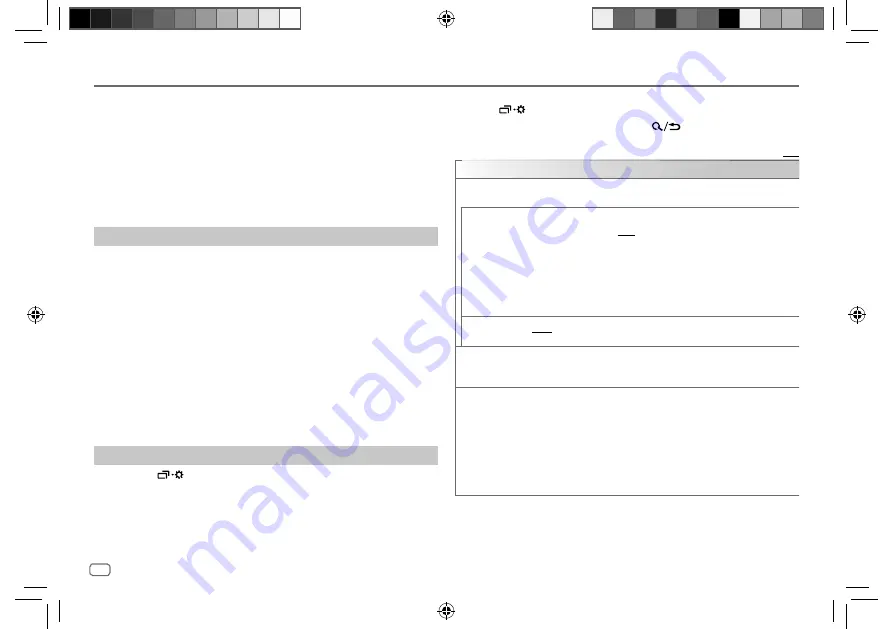
12
PORTUGUÊS
Data Size:
B6L (182 mm x 128 mm)
Book Size:
B6L (182 mm x 128 mm)
Utilização de outras aplicações
Aplicação JVC Remote
Pode controlar o recetor de automóvel JVC a partir do seguinte dispositivo
utilizando a aplicação JVC Remote.
KD-X372BT: iPhone/iPod touch (via Bluetooth ou via terminal de entrada USB)
ou dispositivo Android (via Bluetooth)
KD-X272BT: dispositivo Android (via Bluetooth)
• Para mais informações, visite <http://www.jvc.net/cs/car/>.
Preparação:
Instale a última versão da aplicação JVC Remote no seu dispositivo antes de ligar.
Comece a utilizar a aplicação JVC Remote
1
Inicie a aplicação JVC Remote no seu dispositivo.
2
Ligue o seu dispositivo.
• Para dispositivo Android:
Emparelhe o dispositivo Android com este aparelho via Bluetooth.
(Página 13)
• Para iPhone/iPod touch:
Ligue o iPhone/iPod touch ao terminal de entrada USB. (Página 8)
(ou)
Emparelhe o iPhone/iPod touch com este aparelho via Bluetooth.
(Página 13)
(Certifique-se de que o terminal de entrada USB não está ligado a nenhum
dispositivo.)
3
Selecione o dispositivo que pretende utilizar do menu.
Consulte o seguinte “Definições para utilizar a aplicação JVC Remote”.
Para KD-X372BT: Por predefinição,
[ANDROID]
é selecionado. Para utilizar um
iPhone/iPod touch, selecione
[YES]
para
[IOS]
.
Definições para utilizar a aplicação JVC Remote
1
Mantenha
premido.
2
Rode o botão do volume para selecionar um item (consulte a seguinte
tabela) e, em seguida, prima-o.
3
Repita o passo 2 até que o item desejado seja selecionado ou ativado.
4
Prima
para sair.
Para voltar ao item de definição anterior, prima
.
Predefinição:
[XX]
[REMOTE APP]
[SELECT]
(Para KD-X372BT)
Selecione o dispositivo (
[IOS]
ou
[ANDROID]
) para utilizar a aplicação.
[IOS]
[YES]
: Seleciona iPhone/iPod touch para utilizar a aplicação via Bluetooth ou via
terminal de entrada USB. ;
[NO]
: Cancela.
Se
[IOS]
for selecionado, selecione a fonte iPod BT (ou fonte iPod USB se o seu
iPhone/iPod touch estiver ligado via terminal de entrada USB) para ativar a
aplicação.
• A conectividade da aplicação será interrompida ou desligada se:
– Pode mudar da fonte iPod BT para qualquer fonte de leitura ligada via
terminal de entrada USB.
– Pode mudar da fonte iPod USB para a fonte iPod BT.
[ANDROID]
[YES]
: Seleciona o dispositivo Android para utilizar a aplicação via Bluetooth. ;
[NO]
: Cancela.
[ANDROID LIST]
Seleciona o dispositivo Android para utilizar da lista.
• Para KD-X372BT: Visualizado somente quando
[ANDROID]
ou
[SELECT]
está
definido para
[YES]
.
[STATUS]
Mostra o estado do dispositivo selecionado.
[IOS CONNECTED]
: É possível utilizar a aplicação com o iPhone/iPod touch ligado
via Bluetooth ou terminal de entrada USB.
[IOS NOT CONNECTED]
: Não há um dispositivo iOS ligado para utilizar a
aplicação.
[ANDROID CONNECTED]
: É possível utilizar a aplicação com o dispositivo
Android ligado via Bluetooth.
[ANDROID NOT CONNECTED]
: Não há um dispositivo Android ligado para
utilizar a aplicação.
JS_JVC_KD_X372BT_E_PT.indd 12
JS_JVC_KD_X372BT_E_PT.indd 12
22/7/2019 9:58:10 AM
22/7/2019 9:58:10 AM
Содержание KD-X272BT
Страница 45: ...JS_JVC_KD_X372BT_E_EN_6th indd 37 JS_JVC_KD_X372BT_E_EN_6th indd 37 18 7 2019 9 46 35 AM 18 7 2019 9 46 35 AM ...
Страница 81: ...JS_JVC_KD_X372BT_E_SP indd 37 JS_JVC_KD_X372BT_E_SP indd 37 22 7 2019 10 23 44 AM 22 7 2019 10 23 44 AM ...
Страница 117: ...JS_JVC_KD_X372BT_E_NL indd 37 JS_JVC_KD_X372BT_E_NL indd 37 22 7 2019 10 12 53 AM 22 7 2019 10 12 53 AM ...
Страница 153: ...JS_JVC_KD_X372BT_E_PT indd 37 JS_JVC_KD_X372BT_E_PT indd 37 22 7 2019 9 58 12 AM 22 7 2019 9 58 12 AM ...
Страница 154: ...Blank Pages indd 1 Blank Pages indd 1 10 10 2019 2 48 10 PM 10 10 2019 2 48 10 PM ...
Страница 155: ...Blank Pages indd 2 Blank Pages indd 2 10 10 2019 2 48 10 PM 10 10 2019 2 48 10 PM ...
















































